Hướng dẫn chi tiết cách tạo hóa đơn trên Excel
24/02/2025
Nội dung bài viết
Hôm nay, tripi.vn sẽ đồng hành cùng bạn để lập hóa đơn doanh nghiệp bằng Microsoft Excel trên cả máy tính Windows và Mac. Bạn có thể tự tạo hóa đơn thủ công hoặc tận dụng các mẫu có sẵn một cách dễ dàng.
Quy trình thực hiện
Áp dụng mẫu có sẵn trên Windows
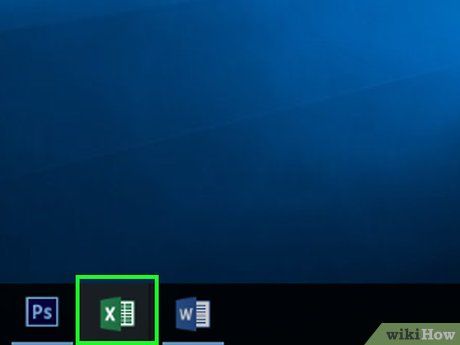
Khởi động Microsoft Excel. Ứng dụng được nhận diện bởi biểu tượng màu xanh lá với chữ "X" trắng nổi bật. Sau khi mở, trang chủ của Excel sẽ hiển thị để bạn bắt đầu.
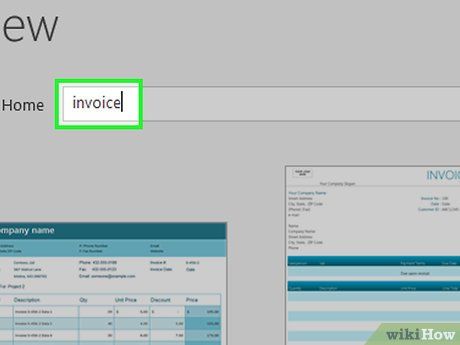
Tìm kiếm mẫu hóa đơn. Gõ invoice vào thanh tìm kiếm ở đầu trang, sau đó nhấn ↵ Enter để hiển thị các mẫu hóa đơn.
- Lưu ý: Máy tính của bạn cần kết nối Internet để thực hiện tìm kiếm mẫu.
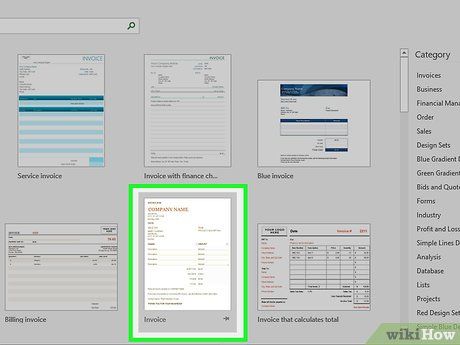
Lựa chọn mẫu phù hợp. Nhấp vào mẫu hóa đơn bạn muốn sử dụng để mở trong một cửa sổ mới.
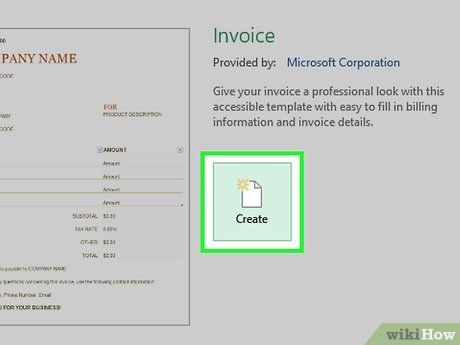
Nhấp vào nút Create (Tạo) ở bên phải bản xem trước mẫu. Mẫu sẽ được mở trực tiếp trên Microsoft Excel.
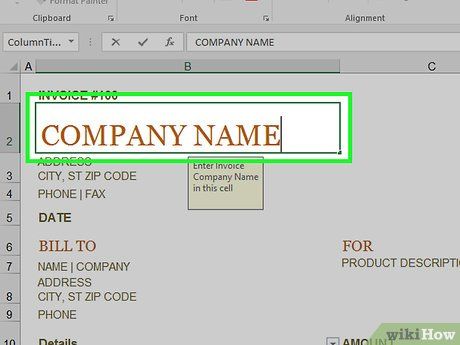
Tùy chỉnh mẫu theo nhu cầu. Ví dụ, hầu hết các mẫu đều có mục "Company" ở đầu trang; bạn có thể thay thế tiêu đề này bằng tên công ty của mình.
- Để chỉnh sửa văn bản, nhấp đúp vào mục cần thay đổi và nhập nội dung mới.
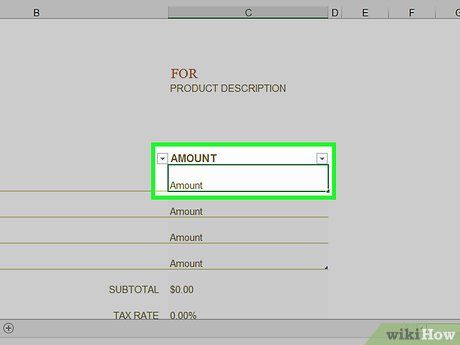
Điền thông tin vào hóa đơn. Nhập các thông tin cần thiết vào mẫu hóa đơn để đảm bảo tổng số tiền cuối cùng chính xác.
- Ví dụ, một số mẫu yêu cầu nhập tiền công theo giờ hoặc phí cố định.
- Hầu hết các mẫu sử dụng công thức tự động để tính toán tổng tiền dựa trên số giờ làm việc và hiển thị kết quả trong ô "Final Total" (Tổng cuối cùng).
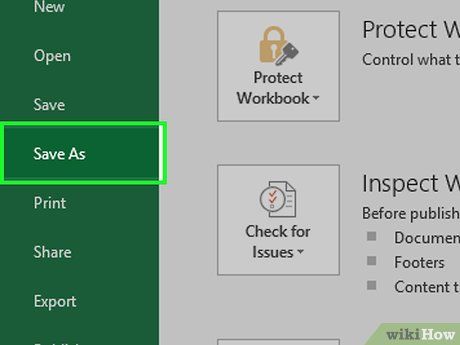
Lưu hóa đơn. Nhấp vào thẻ File (Tập tin) ở góc trên bên trái, chọn Save As (Lưu thành), nhấp đúp vào vị trí lưu, đặt tên cho hóa đơn và nhấp Save (Lưu). Hóa đơn của bạn sẽ được lưu lại và sẵn sàng để gửi đi.
Sử dụng mẫu hóa đơn trên Mac
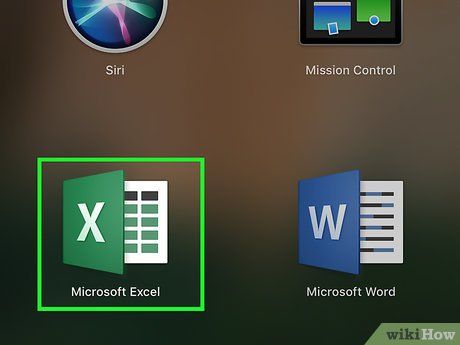
Mở Microsoft Excel. Ứng dụng có biểu tượng màu xanh lá với chữ "X" trắng nổi bật. Trang chủ Excel sẽ hiển thị ngay sau khi mở.
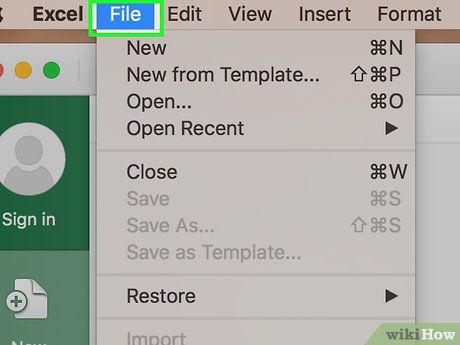
Nhấp vào mục File ở góc trên bên trái. Một trình đơn thả xuống sẽ xuất hiện ngay bên dưới.
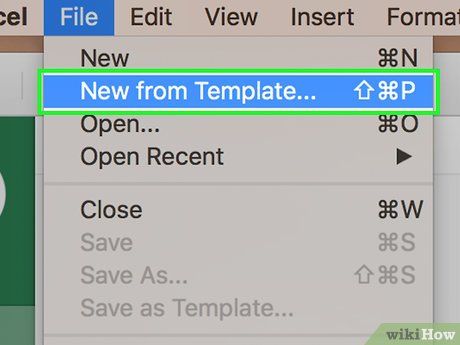
Chọn New from Template (Mới từ mẫu). Tùy chọn này nằm trong trình đơn File. Một trang mới với các mẫu có sẵn sẽ hiển thị để bạn lựa chọn.
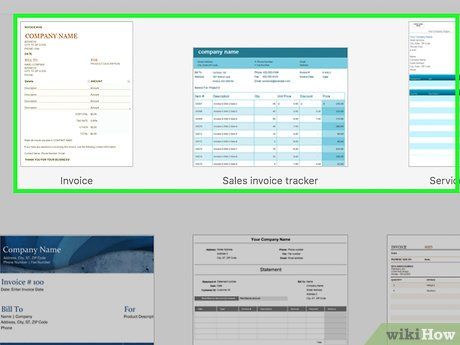
Tìm kiếm mẫu hóa đơn. Nhập invoice vào thanh tìm kiếm ở góc trên bên phải, sau đó nhấn ⏎ Return.
- Lưu ý: Máy tính cần kết nối Internet để tìm kiếm mẫu.
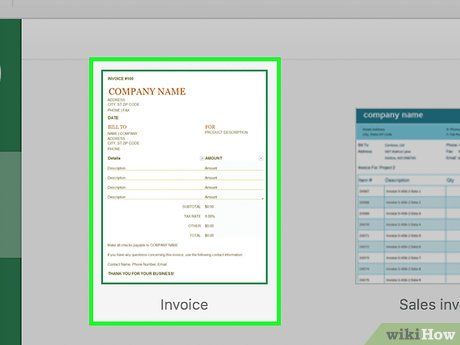
Lựa chọn mẫu. Nhấp vào mẫu bạn muốn để mở cửa sổ xem trước chi tiết.
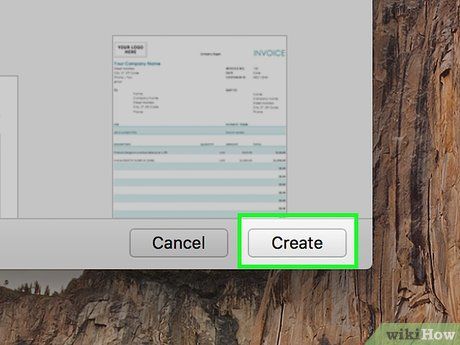
Nhấp vào nút Open (Mở) trên cửa sổ xem trước. Mẫu hóa đơn sẽ được mở như một tài liệu mới trên Excel.
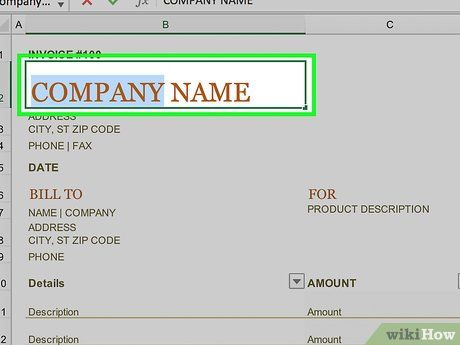
Tùy chỉnh mẫu theo nhu cầu. Ví dụ, thay thế mục "Company" ở đầu trang bằng tên công ty của bạn.
- Để chỉnh sửa văn bản, nhấp đúp vào mục cần thay đổi và nhập nội dung mới.
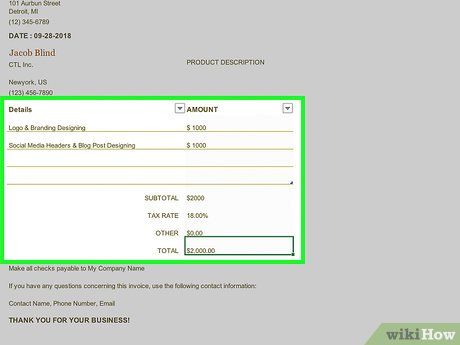
Điền thông tin vào hóa đơn. Nhập các thông tin cần thiết như tiền công theo giờ hoặc định phí để đảm bảo tổng số tiền cuối cùng chính xác.
- Hầu hết các mẫu sử dụng công thức tự động tính toán và hiển thị kết quả trong ô "Final Total".
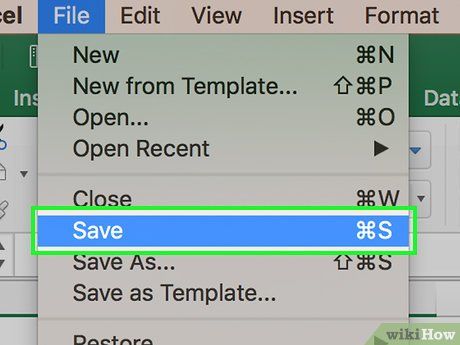
Lưu hóa đơn. Nhấp vào thẻ File ở góc trên bên trái, chọn Save As, nhấp đúp vào vị trí lưu, đặt tên cho hóa đơn và nhấp Save. Hóa đơn của bạn sẽ được lưu lại và sẵn sàng để gửi đi.
Tự tạo hóa đơn thủ công
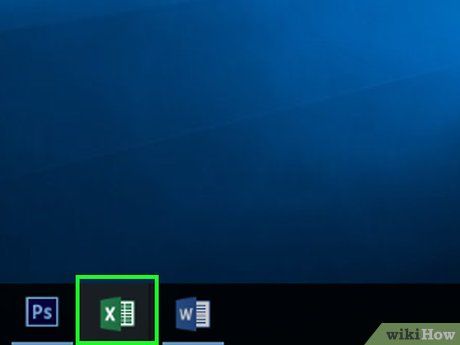
Mở Microsoft Excel. Ứng dụng có biểu tượng màu xanh lá với chữ "X" trắng nổi bật. Trang chủ Excel sẽ hiển thị ngay sau khi mở.
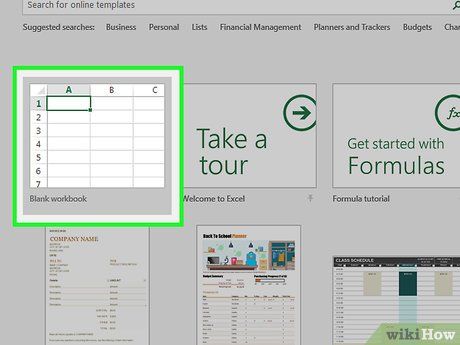
Nhấp vào Blank Workbook (Bảng tính trống). Tùy chọn này nằm ở góc trên bên trái trang chủ Excel. Một trang tính trống sẽ được mở ra.
- Trên Mac, bỏ qua bước này nếu Excel tự động mở trang tính trống.
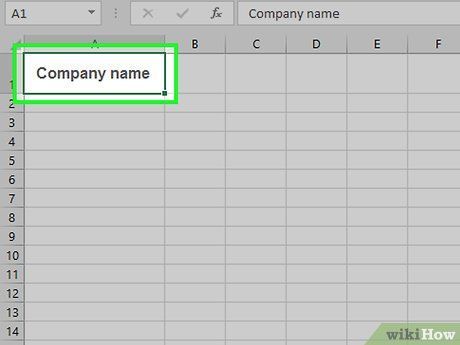
Tạo tiêu đề hóa đơn. Tiêu đề cần bao gồm các thông tin sau:
- Tên công ty - Tên công ty phát hành hóa đơn.
- Mô tả - Từ "Hóa đơn" hoặc mô tả loại hóa đơn, ví dụ "Báo Giá" nếu bạn đang báo giá dịch vụ cho khách hàng.
- Ngày - Ngày lập hóa đơn.
- Số hóa đơn - Số hóa đơn, có thể đánh số chung hoặc riêng cho từng khách hàng. Ví dụ: "Westwood1" nếu kết hợp tên khách hàng vào số hóa đơn.
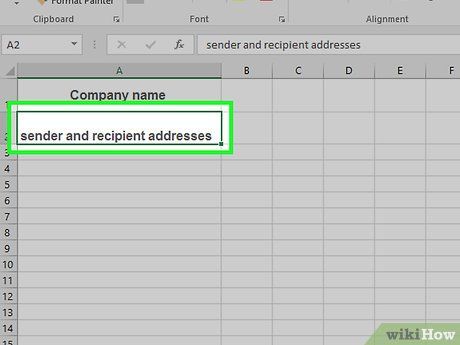
Nhập thông tin người gửi và người nhận. Thông tin này nằm ở phần đầu hóa đơn, với thông tin người gửi ở trên và khách hàng ở dưới.
- Thông tin người gửi bao gồm tên, địa chỉ công ty, số điện thoại và email.
- Thông tin khách hàng gồm tên công ty, tên người thanh toán và địa chỉ. Bạn cũng có thể thêm số điện thoại và email của khách hàng.
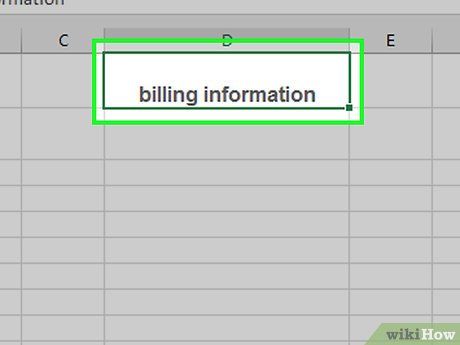
Nhập chi tiết hóa đơn. Tạo các cột để mô tả sản phẩm/dịch vụ, số lượng, đơn giá và tổng tiền cho từng mặt hàng.
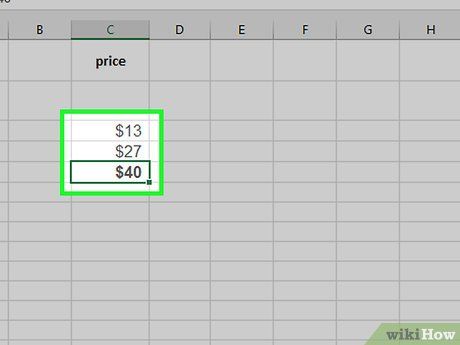
Tính tổng số tiền hóa đơn. Sử dụng hàm SUM của Excel để tính tổng và đặt kết quả dưới cột chi phí.
- Ví dụ: Nếu ô B3 là 130.000 và B4 là 270.000, nhập =SUM(B3,B4) vào ô B5 để hiển thị 400.000.
- Nếu ô B3 là tiền công theo giờ (30.000) và B4 là số giờ (3), nhập =SUM(B3*B4) vào ô B5.
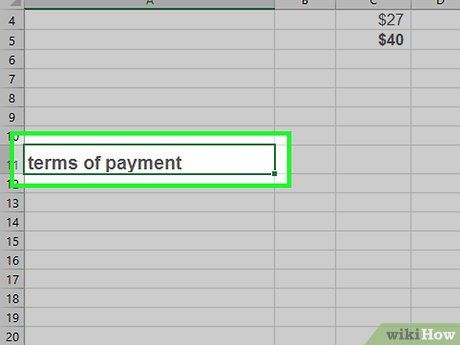
Thêm điều khoản thanh toán. Đặt điều khoản ở trên hoặc dưới phần chi tiết hóa đơn. Các điều khoản phổ biến bao gồm: "Thanh toán ngay khi nhận", "Thanh toán trong vòng 14 ngày", "Thanh toán trong vòng 30 ngày" hoặc "Thanh toán trong vòng 60 ngày".
- Bạn cũng có thể thêm ghi chú về phương thức thanh toán được chấp nhận hoặc lời cảm ơn khách hàng.
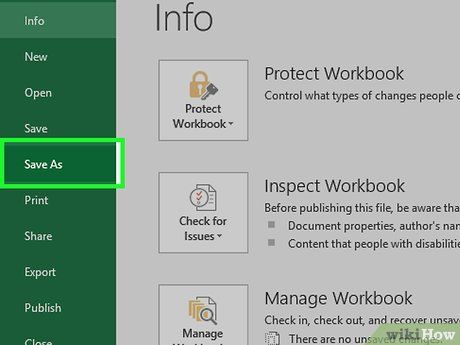
Lưu hóa đơn. Đặt tên dễ phân biệt để quản lý và gửi cho khách hàng. Cách lưu:
- Trên Windows - Nhấp File > Save As, chọn vị trí lưu, đặt tên và nhấp Save.
- Trên Mac - Nhấp File > Save As, đặt tên và nhấp Save.
Gợi ý hữu ích
- Bạn có thể lưu hóa đơn hiện tại làm mẫu để tái sử dụng cho các lần sau.
Lưu ý quan trọng
- Khi tạo hóa đơn, hãy đảm bảo cung cấp thông tin chi tiết và chính xác nhất có thể.
Du lịch
Ẩm thực
Khám phá
Đi Phượt
Vẻ đẹp Việt Nam
Chuyến đi
Có thể bạn quan tâm

6 địa chỉ nối tóc đẹp nhất và được yêu thích tại thành phố Đà Lạt

7 Phân tích tinh tế bài thơ 'Hương thầm' - Kiệt tác tình yêu thời chiến của Phan Thị Thanh Nhàn

Top 8 địa chỉ dán decal xe máy uy tín tại Nha Trang, Khánh Hòa

5 Đoạn văn phân tích sâu sắc nhất về nhân vật Thị Mầu trong tác phẩm "Thị Mầu lên chùa" (Ngữ văn 10)

Top 12 Thương hiệu sữa chua uống chất lượng nhất Việt Nam được người tiêu dùng bình chọn


